
Comment transférer de la musique de l’iPad vers l’ordinateur avec/sans iTunes ?

Peu importe si vous êtes un passionné de musique, nous savons tous que la musique a une fonction thérapeutique que la plupart des gens téléchargeront leurs chansons préférées et écouteront pour se guérir lorsqu’ils se mettront à genoux sur leur iPad. Que faire si votre iPad vous rappelle que vous ne pouvez pas télécharger la musique que vous aimez parce que le stockage de l’iPad est plein ? Que devez-vous faire ? Supprimer une partie d’entre eux ? Non, vous ne le ferez certainement pas. Détendez-vous, nous pouvons prendre de la musique de l’iPad à l’ordinateur, ainsi non seulement nous pouvons garder toute la musique, mais aussi libérer l’espace de l’iPad. C’est définitivement faire d’une pierre deux coups.
Alors, comment copier de la musique de l’iPad vers l’ordinateur ? Ici, dans cet article, je vais vous proposer quatre façons simples de transférer de la musique de l’iPad vers l’ordinateur pour la sélection. Apprenons ensemble.

En tant qu’utilisateur Apple, iTunes peut peut-être être votre premier choix pour transférer de la musique de l’iPad vers l’ordinateur. En tant que logiciel officiel de gestion des médias d’Apple, il offre la fonctionnalité de synchroniser la musique de l’iPad avec votre ordinateur. Cependant, il est important de noter que l’utilisation d’iTunes pour transférer de la musique d’un iPad vers un ordinateur ne prend en charge que les chansons achetées sur l’iTunes Store.
Comment transférer de la musique de l’iPad vers l’ordinateur avec iTunes ?
Étape 1. Assurez-vous que la dernière version d’iTunes est installée sur votre ordinateur.
Étape 2. Lancez iTunes et branchez votre iPad. Lorsque vous y êtes invité sur votre iPad, appuyez sur « Trust ».
Étape 3. Cliquez sur « Compte » dans le menu iTunes, puis allez dans « Autorisation » et sélectionnez « Autoriser cet ordinateur ».

Étape 4. Ensuite, cliquez sur « Fichier » dans le menu, choisissez « Appareils », puis sélectionnez « Transférer les achats depuis [nom de votre iPad] ».

Étape 5. Pour vérifier vos chansons, cliquez sur « Récemment ajoutés ».
Étape 6. Sélectionnez la chanson que vous voulez et cliquez sur le bouton « Télécharger » pour l’enregistrer sur votre ordinateur.
Voici la meilleure solution que je souhaite vous présenter. Coolmuster iOS Assistant, un programme populaire, professionnel, complet et multifonction, peut vous aider à transférer facilement des fichiers musicaux de l’iPad vers l’ordinateur. Si vous cherchez un moyen efficace et sûr de transférer de la musique de l’iPad vers l’ordinateur sans iTunes, ce programme est votre meilleur choix.
Que puis- Coolmuster iOS Assistant faire pour vous ?
Voici comment copier des chansons de l’iPad vers l’ordinateur à l’aide de iOS Assistant :
01Cliquez sur le bouton de téléchargement pour installer la bonne version de ce programme sur votre PC ou Mac. Ensuite, lancez-le.
02Branchez votre iPad à l’ordinateur avec une clé USB, déverrouillez votre iPad avec vos mots de passe et appuyez sur le bouton « Trust » lorsque la fenêtre contextuelle vous demande si vous devez faire confiance à cet ordinateur. Ensuite, appuyez sur l’option « Continuer » sur l’iPad pour que le programme continue. Et vous pouvez voir l’interface comme ceci lorsque vous avez terminé l’opération.

03Choisissez le bouton « Musique » sur votre gauche, vous aurez trois catégories : « Chansons », « Mémos vocaux » et « Tonalités ». Sélectionnez le dossier et tous les détails de la musique s’afficheront dans le panneau de droite. Cochez la musique que vous souhaitez mettre sur l’ordinateur, puis appuyez sur le bouton « Exporter » pour commencer le transfert.

Tutoriel vidéo :
Si vous souhaitez transférer de la musique de votre ordinateur vers votre iPad, vous pouvez lire cet article pour savoir comment procéder.
Comment transférer de la musique d’un ordinateur vers un iPad (nouveaux conseils en 2024)Si vous êtes abonné à Apple Music ou à iTunes Match, vous pouvez également utiliser iCloud pour transférer de la musique de l’iPad vers l’ordinateur. Cependant, assurez-vous de disposer de suffisamment d’espace de stockage iCloud. (Le stockage iCloud n’est pas suffisant ?)
Voici comment transférer des chansons de l’iPad vers l’ordinateur avec iCloud :
Étape 1. Assurez-vous d’abord que votre iPad dispose d’une connexion Internet stable.
Étape 2. Ensuite, allez dans l’application « Paramètres » sur votre iPad, appuyez sur l’icône « Musique » et activez le bouton à côté de la « Bibliothèque musicale iCloud » dans la section « BIBLIOTHÈQUE ».

Étape 3. Ouvrez la dernière version d’iTunes sur votre PC, cliquez sur l’option « Modifier » et choisissez « Préférences » dans le menu.

Étape 4. Allez dans le panneau « Général », cochez la case « Bibliothèque musicale iCloud », puis appuyez sur le bouton « OK » pour synchroniser. Maintenant, votre musique de la bibliothèque musicale iCloud sera téléchargée sur iTunes.

Étape 5. Localisez le dossier de la musique iTunes sur votre PC. Le chemin d’accès est « \Libraries\Music\iTunes\iTunes Media\Music ». Trouvez le dossier et faites simplement glisser et déposez le dossier sur le bureau du PC.
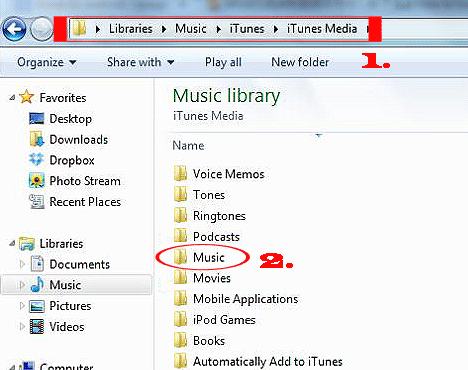
AirDrop est un outil de transfert rapide de fichiers entre appareils Apple. Les utilisateurs peuvent transférer de la musique d’un iPad vers un ordinateur Mac à l’aide d’AirDrop. Cette méthode ne nécessite pas de câble de données et est très pratique. (AirDrop est-il bloqué en attente ?)
Voici comment mettre des chansons de l’iPad sur l’ordinateur via AirDrop :
Étape 1. Activez AirDrop sur votre Mac et votre iPad :


Étape 2. Ensuite, ouvrez l’application Musique sur votre iPad et choisissez la musique que vous souhaitez transférer.
Étape 3. Appuyez sur l’icône « Plus » (...) en bas à droite, puis sélectionnez « Partager la chanson ». Choisissez « AirDrop » dans les options.
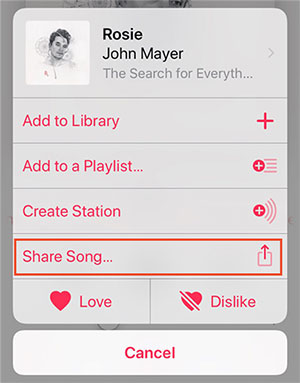
Étape 4. Sur votre Mac, une invite apparaîtra vous demandant si vous souhaitez accepter le fichier musical entrant. Appuyez sur « Accepter » pour démarrer le transfert de musique.
L’article ci-dessus présente 4 méthodes pour transférer de la musique de l’iPad vers l’ordinateur. Vous pouvez choisir la méthode la plus appropriée pour ce faire en fonction de vos besoins. Chaque méthode a ses avantages uniques, mais il est recommandé de l’utiliser Coolmuster iOS Assistant en raison de son fonctionnement simple et de ses fonctions puissantes, qui peuvent vous aider efficacement à gérer la musique et d’autres données sur votre appareil iOS.
Si les 4 méthodes ci-dessus vous sont utiles, veuillez partager cette page avec vos amis qui sont dans le besoin et laisser un message si vous avez des problèmes. S’il vous plaît, faites-moi savoir comment je peux vous aider.
Articles connexes :
Comment transférer de la musique d’un iPad à un autre ? 5 façons utiles
Comment transférer de la musique d’iPad à iPhone de 4 façons
Comment transférer efficacement de la musique de l’iPhone vers l’ordinateur ? (5 conseils)
Comment transférer de la musique de l’iPad vers l’iPod [Simple et fiable]





